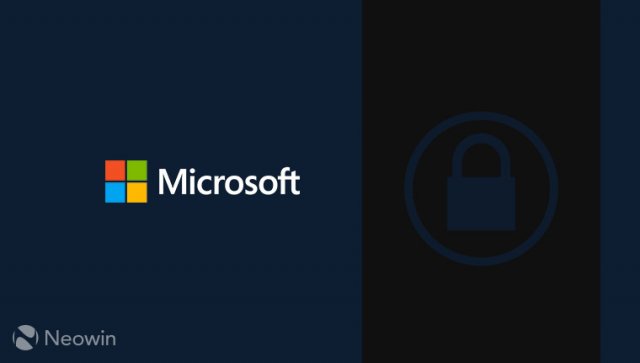Внимание, владельцы Teams на Android: Microsoft меняет правила игры! Как вернуть свои устройства в строй
- Категория: Microsoft
- Дата: 3 июля 2025 г. в 10:00
- Просмотров: 146

Microsoft внедрила новую политику условного доступа Entra ID, направленную на повышение безопасности. Однако, к сожалению, это нововведение привело к тому, что некоторые устройства Microsoft Teams на Android (Teams Rooms, Teams Phones, Teams Panels и Teams Displays) оказались заблокированы. Повторный вход в систему может вызвать затруднения, но не стоит паниковать – мы расскажем, что делать!
Microsoft признала, что предыдущие рекомендации по исключению Android-устройств из-под действия новой политики, возможно, не дошли до всех администраторов. Важно понимать: это не ошибка, а функция безопасности, хотя и реализованная не самым удачным образом.
Итак, как же вернуть свои устройства к жизни? Если устройства находятся в удаленном режиме, вам потребуется выполнить следующие шаги:
- Войдите на портал Entra ID (), найдите политики условного доступа и измените политику под названием "Блокировать поток кода устройства". Переведите её из состояния "Включено" в "Только отчет" или "Выключено". После этого политика перестанет действовать в вашей системе.
- Перезагрузите ваши Teams Android устройства, чтобы они снова вошли в систему (возможно, потребуется до трех перезагрузок).
- Если перезагрузка не помогла, попробуйте войти в систему вручную, используя действующие учетные данные учетной записи ресурса Teams. Если и это не сработало, придется сбросить устройство до заводских настроек, чтобы очистить недействительное состояние аутентификации.
- После восстановления работоспособности убедитесь, что на ваших устройствах установлены последние версии приложения Teams:
- Teams Rooms на Android: 1449/1.0.96.2025205603 (как для вычислительного устройства, так и для консоли)
- Teams Panel: 1449/1.0.97.2025086303
- Teams Phone: 1449/1.0.94.2025165302
- Teams Display: 1449/1.0.95.2024062804
Что будет, если отключить политику "Блокировать поток кода устройства"?
Отключение этой политики вернет все к тому состоянию, которое было до её внедрения. Это позволит вам снова войти в систему на заблокированных устройствах Android. Обратите внимание на пункт 2: возможно, потребуется перезагрузить устройство до трех раз.
Как добавить устройства в список исключений?
После восстановления доступа к устройствам Android рекомендуется добавить их в список исключений, прежде чем снова включать политику "Блокировать поток кода устройства".
Microsoft рекомендует использовать Device Code Flow (DCF) только там, где это действительно необходимо, и блокировать его в остальных случаях. Добавление ваших Teams Android устройств в список исключений позволит им работать в обычном режиме, одновременно повышая общий уровень безопасности. Если вы – администратор и столкнулись с этой проблемой, примите меры, чтобы избежать подобных сбоев в будущем.
Мнение редакции: Эта ситуация подчеркивает, как важно тщательно тестировать и информировать пользователей о новых политиках безопасности. Усиление защиты – это, безусловно, приоритет, но необходимо учитывать потенциальное влияние на пользователей и предоставлять четкие инструкции по решению возникающих проблем.
- Комментарии